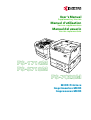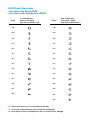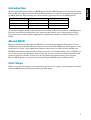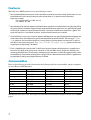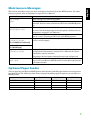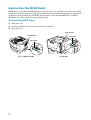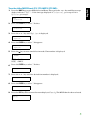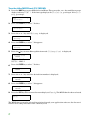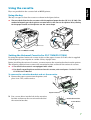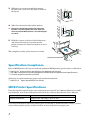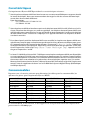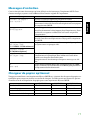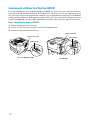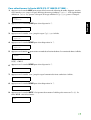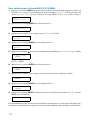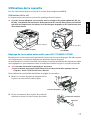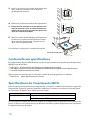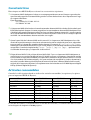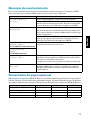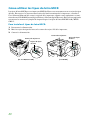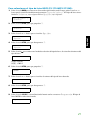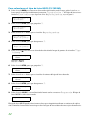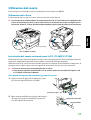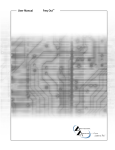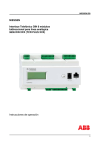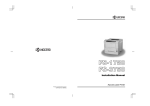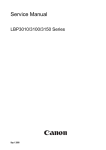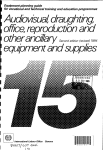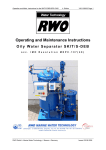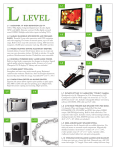Download FS-7028M FS-1714M FS-3718M - KYOCERA Document Solutions
Transcript
User’s Manual Supplementary Version Manuel d’utilisation Version supplémentaire Manual del usuario Versión suplementaria FS-1714M FS-3718M FS-7028M MICR Printers Imprimantes MICR Impresoras MICR MICR Font Characters Caractères de fonte MICR Caracteres del tipo de letra MICR ASCII E-13B MICR font Fonte E-13B MICR Tipo de letra MICR E-13B ASCII 048 048 049 049 050 050 051 051 052 052 053 053 054 054 055 055 056 056 057 057 065 065 066 066 067 067 068 068 CMC-7 MICR font Fonte CMC-7 MICR Tipo de letra MICR CMC-7 069 ☛ These fonts only print at a resolution of 600 dpi. ☛ Ces fontes n’impriment qu’à une résolution de 600 ppp. ☛ Estos tipos de letras sólo imprimen con una resolución de 600 ppp. Thank you for purchasing a Kyocera MICR printer. Kyocera MICR printers are an extension of the Kyocera FS-Series Ecosys Printers Family. These printers are especially designed and optimized for MICR printing. The following chart shows the key specifications of your MICR printer. MICR Printer Model Page Per Minute FS-Series Modified FS-1714M 14ppm FS-1750 FS-3718M 18ppm FS-3750 FS-7028M 28ppm FS-7000+ This manual supplement describes instructions for using an FS-Series printer as a MICR printer. For other instructions including the basic operating procedures, refer to the printer’s original User’s Manual enclosed with this supplement or provided on the Kyocera Digital Library CDROM. About MICR Magnetic Ink Character Recognition (MICR) is a technology developed in 1959 for use in automated processing of checks and other financial transactions. The MICR line, which appear across the bottom of a check, allow sophisticated bank reader/sorters to rapidly process information. MICR document processing is widely used because it has a very high reading accuracy. MICR accuracy is due in part to the magnetic quality of the ink. It is less sensitive to background color and patterns common in checks, and can even be recognized when obscured by a piece of paper. Kyocera MICR printers are specifically designed to print MICR checks and documents. First Steps When you set up your printer, we recommend you print at least 3 pages on normal paper to ensure sufficient MICR toner yield before printing on check paper. 1 English Introduction Features These Kyocera MICR printers have the following features: ❒ Your Kyocera MICR printer comes with a lockable cassette for securely storing check stock. It is recommended that you store the keys for your printer locks in 2 separate secure locations. Types of cassettes: • FS-1714M and FS-3718M : PC-21L • FS-7028M : PC-30L ❒ Your MICR printer will only operate with MICR toner container installed, eliminating the possibility of printing checks without magnetic toner. Kyocera MICR toner containers are specially designed to eliminate accidental use of commercial toner. The top of a MICR toner container is green. This toner will not fit in a non-MICR machine. Standard toner containers are black. ❒ Since MICR read-accuracy is essential, Kyocera MICR printers are specially designed to only operate when toner levels are adequate to guarantee completion of printed check. The message Toner low indicates that the toner container is nearly empty. Please prepare new toner kit as soon as possible. If you continue to print, Replace Toner Clean printer appears on the message display and printing is disabled. ❒ The E-13B MICR font and the CMC-7 MICR font for your Kyocera MICR printer are supplied on a font card (FC-01M) with your printer. See How to Use the MICR Fonts section for directions on selecting the MICR font. For memory card operating instructions and handling precautions, refer to the Memory Card section of the printer’s original User’s Manual enclosed with this supplement or provided on the Kyocera Digital Library CD-ROM. Consumables Refer to the following matrix to determine the following table for consumables, options and parts for your Kyocera MICR printer. Item FS-1714M FS-3718M FS-7028M MICR Toner TK-90HM TK-90HM TK-92HM Maintenance Kit MK-90M MK-91M MK-92M Developer DV-90M DV-90M DV-92M Drum DK-90M DK-91M DK-92M Fuser FK-90M FK-91M FK-92M Feeder FE-90M FE-90M FE-35 Font Card FC-01M FC-01M FC-01M Paper Cassette PC-20L/PC-21L/PC-23 PC-20L/PC-21L/PC-23 PC-30L Paper Feeder Unit PF-21L PF-30L PF-21L MICR drum unit, fuser unit, developer unit and feeder need scheduled replacement every 150,000 pages. 2 This section introduces messages that are displayed exclusively by the MICR printer. For other messages, please refer to the printer’s original User’s Manual. Message Corrective Action Top cover Open Open the top cover, then close tightly. Missing Developer unit The developer unit is not installed. [FS-1714M/FS-3718M only] The wrong type of toner container is installed. Install a toner container made for use with MICR printers. Securely install the developer unit in the printer. (For details, see the printer’s original User’s Manual.) [FS-7028M only] The wrong type of toner container is installed. Install a toner container made for use with MICR printers. Toner low Clean printer [FS-1714M/FS-3718M only] Prepare new toner kit. (This message indicates that the toner container is nearly empty.) Toner low [FS-7028M only] Replace Toner Clean printer Replace the toner container with a new one and clean the printer as explained in the printer’s original User’s Manual that is provided with each new toner kit. The printer does not operate when this message is displayed. MK Near end The MICR maintenance kit should be replaced within 3,000 pages. Call your Kyocera MICR reseller to schedule replacement of maintenance kit. Optional Paper Feeder You can upgrade your Kyocera MICR printer with optional lockable paper feeders for securely storing check stock. The following table shows the paper handling upgrade options for your Kyocera MICR printer. FS-1714M FS-3718M FS-7028M Model Name PF-21L PF-21L PF-30L Paper Size Letter Letter Universal Maximum Output 500 500 1,000 Maximum number of feeders 2 2 3 3 English Maintenance Messages How to Use the MICR Fonts MICR fonts for your Kyocera MICR printer are secured on a font card. For basic printer operating instruction refer to the printer’s original User’s Manual enclosed with this supplement or provided on the Kyocera Digital Library CD-ROM. Print samples for the E-13B MICR font and CMC-7 MICR font are shown on the last page of this manual. To install the MICR fonts: 1. Turn power off. 2. Set the provided font card into the printer’s PC card slot. 3. Turn power on. PC Card Slot PC Card Slot Font Card Font Card [FS-1714M/FS-3718M] 4 [FS-7028M] 1. Press the MODE key to enter Mode Selection Menu. Then, press the + or – key until the message display indicates FONT >. If the font type displayed is Internal, go to step 2. If it is Option, go to step 5. Font Internal > 2. Press the ENTER key so that ? flashes. Font ? Internal 3. Press the + or – key until Option is displayed. Font ? Option 4. Press the ENTER key so that ? disappears. Font Option 5. Press the > key to enter font Selection mode. Font number is displayed. > M000 M000 : E13-B M001 : CMC-7 6. Press the ENTER key so that ? flashes. >?M000 7. Press the + or – key until the desired font number is displayed. >?M001 8. Press the ENTER key so that ? disappears. > M001 9. Press the EXIT key. This returns the menu display to Ready. The MICR font has been selected. Ready 5 English To select the MICR font (FS-1714M/FS-3718M): To select the MICR font (FS-7028M): 1. Press the MODE key to enter Mode Selection Menu. Then, press the + or – key until the message display indicates FONT >. If the font type displayed is Scalable, go to step 2. If it is Bitmap, go to step 5. Font Scalable > 2. Press the ENTER key so that ? flashes. Font ? Scalable 3. Press the + or – key until Bitmap is displayed. Font ? Bitmap 4. Press the ENTER key so that ? disappears. Font Bitmap 5. Press the > key to enter Bitmap Selection mode. Bitmap font is displayed. > Bitmap font 00001 00700 : E13-B 00701 : CMC-7 6. Press the ENTER key so that ? flashes. > Bitmap font ? 00001 7. Press the + or – key until the desired font number is displayed. > Bitmap font 00700 8. Press the ENTER key so that ? disappears. > Bitmap font ? 00700 9. Press the EXIT key. This returns the menu display to Ready. The MICR font has been selected. Ready The MICR font can now be selected for printing through your application software. See the user’s manual for reading fonts/data from a memory card. 6 English Using the cassette Keys are provided for the cassette lock on MICR printer. Using the key The key can open or close the cassette as shown in the figures below. ☛ There are locks fitted to the cassettes with the optional paper feeders (PF-21L, PF-30L). The method of opening or closing these cassette locks is the same as the printer. Also, the key for the paper feeder and the printer are the same shape. OPEN CLOSE OPEN Paper Cassette Paper Cassette CLOSE [FS-1714M/FS-3718M] [FS-7028M] Setting the Universal Cassette for FS-1714M/FS-3718M By using the optional universal cassette in place of the paper cassette (PC-21L) that is supplied with the printer, you can print on a wider variety of paper sizes. Before installing the universal cassette, you must remove the retention bracket from the printer. The following explains how to remove the retention bracket and install the universal cassette. ☛ The universal cassette is not equipped with a lock. For details regarding the use of the universal cassette, refer to chapter 1 in the FS-1750/ FS-3750 User’s Manual. To remove the retention bracket and set the cassette: 1. Remove the paper cassette from the printer, and place it on a flat, stable surface. Paper Cassette 2. Put a screw driver into the hole in the retention bracket and remove the screw from the back of the retention bracket. Retention Bracket Screw Driver 7 3. With the screw removed and the retention bracket loose, rotate it to the right as shown in the figure. 4. Take the retention bracket off the printer. ☛ Please be careful not to lose the retention bracket. You will need it the next time you want to use the MICR printer’s standard paper cassette. 5. Hold the cassette as shown in the illustration and insert the universal cassette into the printer cassette slot. Push it straight in as far as it will go. This completes setting of the universal cassette. Universal Cassette Specification Compliance Kyocera MICR printers have been tested and conform to MICR printing specifications as outlined in: ❒ ANSI X9.27 Printer and Test Specifications for Magnetic Ink Printing ❒ ISO-1004 Information Processing-Magnetic Ink Character Recognition-Print Specifications ❒ Canadian Payroll Association Standard All testing was performed using paper stock standard outlined in: ❒ ANSI X9.18 Paper Specifications for Checks MICR Printer Specifications For general printer specifications, refer to the printer’s original User’s Manual. However, for ambient conditions, refer to the table below rather than the values indicated in the User’s Manual. Item Ambient Conditions Description Temperature: 10 to 24°C (50 to 75.2°F) Humidity: 20 to 60% RH If you install the printer where the temperature or humidity is outside the above ranges, you may not get the best print quality, and there will be an increased chance of paper jams. 8 Introduction Nous vous remercions pour l’achat de l’imprimante MICR de Kyocera. Les imprimantes Kyocera MICR sont une extension de la famille des imprimantes Ecosys de la série Kyocera FS. Ces imprimantes sont essentiellement conçues et améliorées pour l’impression MICR. Le tableau suivant montre les spécifications principales de votre imprimante MICR. Page par minute Série FS modifiée FS-1714M 14ppm FS-1750 FS-3718M 18ppm FS-3750 FS-7028M 28ppm FS-7000+ Ce supplément de manuel décrit les instructions pour l’utilisation d’une imprimante de la série FS en tant qu’imprimante MICR. Pour d’autres instructions comprenant les procédures de fonctionnement de base, reportez-vous au User’s Manual (manuel de l’utilisateur) original de l’imprimante compris avec ce supplément ou fourni sur le CD-ROM de la Kyocera Digital Library (bibliothèque numérique Kyocera). A propos de MICR MICR signifie reconaissance des caractères par encre magnétique. Dans ce manuel, seul le terme MICR est utilisé. Reconaissance des caractères par encre magnétique (MICR) est une technologie développée en 1959 pour l’utilisation dans le processus automatique des chèques et autres transactions financières. La ligne MICR qui apparaît en bas d’un chèque, permet aux machines à trier/lire bancaires sophistiquées de traiter rapidement les informations. Le traitement d’un document MICR est largement utilisé pour sa capacité de lecture très précise. La précision MICR est en partie due à la qualité magnétique de l’encre. Elle est moins sensible aux couleurs de fond et aux motifs communs aux chèques et peut être détectée même cachée par une feuille de papier. Les imprimantes Kyocera MICR sont spécifiquement conçues pour imprimer les chèques et les documents MICR. Premières étapes Lorsque vous réglez votre imprimante, nous vous recommandons d’imprimer au moins 3 pages sur du papier normal de test pour s’assurer si la quantité de toner MICR est suffisante avant d’imprimer sur du papier pour chèques. 9 Français Modèle d’imprimante MICR Caractéristiques Ces imprimantes Kyocera MICR possèdent les caractéristiques suivantes : ❒ Votre imprimante Kyocera MICR est fournie avec une cassette verrouillable pour ranger en sécurité les stocks de chèques. Nous vous recommandons de ranger les clés des serrures de votre imprimante dans deux endroits différents. Types de cassettes: • FS-1714M et la FS-3718M : PC-21L • FS-7028M : PC-30L ❒ Votre imprimante MICR ne fonctionne qu’avec le récipient toner MICR installé, éliminant ainsi le risque d’imprimer des chèques sans toner magnétique. Les récipients de toner Kyocera MICR sont spécialement conçus pour éliminer l’usage accidentel de toner commercial. Le dessus du récipient de toner MICR est vert. Ce toner ne s’adapte pas à un appareil non-MICR. Les récipients de toner standards sont noirs. ❒ Etant donné que la précision de lecture MICR est essentielle, les imprimantes Kyocera MICR sont spécialement conçues pour ne fonctionner que lorsque le niveau de toner est adéquat pour garantir l’accomplissement de l’impression des chèques. Le message Prévoir toner indique que le récipient de toner est presque vide. Préparez un nouveau kit toner dès que possible. Si vous continuez l’impression, le message Remplacer Toner Nettoyer Imp. apparaît sur l’affichage et l’impression s’arrête. ❒ La fonte E-13B MICR et la fonte CMC-7 MICR pour votre imprimante Kyocera MICR sont disponibles sur une carte fonte (FC-01M) avec votre imprimante. Reportez-vous à la section Comment utiliser les fontes MICR pour les instructions sur la sélection de la fonte MICR. Pour les instructions de fonctionnement de la carte mémoire et les précautions de manipulation, reportez-vous à la section Memory Card (carte mémoire) du User’s Manual (manuel de l’utilisateur) original de l’imprimante compris avec ce supplément ou fourni sur le CD-ROM de la Kyocera Digital Library (bibliothèque numérique Kyocera). Consommables Reportez-vous à la matrice suivante pour déterminer le tableau pour les consommables, les options et les pièces pour l’imprimante Kyocera MICR. Article FS-1714M FS-3718M FS-7028M Toner MICR TK-90HM TK-90HM TK-92HM Kit d’entretien MK-90M MK-91M MK-92M Développeur DV-90M DV-90M DV-92M Tambour DK-90M DK-91M DK-92M Bloc fixateur FK-90M FK-91M FK-92M Chargeur FE-90M FE-90M FE-35 Carte fonte FC-01M FC-01M FC-01M Cassette de papier PC-20L/PC-21L/PC-23 PC-20L/PC-21L/PC-23 PC-30L Chargeur de papier PF-21L PF-30L PF-21L Le tambour MICR, le bloc fixateur, le développeur et le chargeur nécessitent un remplacement prévu toutes les 150.000 pages. 10 Messages d’entretien Cette section présente des messages qui sont affichés exclusivement par l’imprimante MICR. Pour d’autres messages, reportez-vous au Manuel d’utilisation original de l’imprimante. Action corrective Couvercle supérieur ouvert Ouvrir le couvercle supérieur, puis bien le fermer. Manque développeur Le développeur n’est pas installé. [FS-1714M/FS-3718M seulement] le mauvais type de récipient toner est installé. Installer un récipient toner conçu pour les imprimantes MICR. Installer fermement le développeur dans l’imprimante. (Pour les détails, se reporter au Manuel d’utilisation original de l’imprimante). [FS-7028M seulement] le mauvais type de récipient toner est installé. Installer un récipient toner conçu pour les imprimantes MICR. Prévoir toner Préparer un nouveau kit toner. (Ce message indique que le récipient toner est presque vide). Nettoyer Imp. [FS-1714M/FS-3718M seulement] Prévoir toner [FS-7028M seulement] Remplacer Toner Nettoyer Imp. Remplacer le récipient toner par un nouveau et nettoyer l’imprimante tel qu’expliqué dans le Manuel d’utilisation fourni avec chaque nouveau kit toner. L’imprimante ne fonctionne pas lorsque ce message est affiché. MK Near end Le kit d’entretien MICR doit être remplacé toutes les 3.000 pages. Contacter le revendeur Kyocera MICR pour planifier le remplacement du kit d’entretien. Chargeur de papier optionnel Vous pouvez améliorer votre imprimante Kyocera MICR en y ajoutant des chargeurs de papier verrouillables pour ranger en sécurité vos stocks de chèques. Le tableau suivant montre les options d’amélioration de manipulation du papier pour votre imprimante Kyocera MICR. FS-1714M FS-3718M FS-7028M Nom du modèle PF-21L PF-21L PF-30L Format du papier Lettre Lettre Universelle Sortie maximale 500 500 1.000 Nombre maximal de chargeurs 2 2 3 11 Français Message Comment utiliser les fontes MICR Les fontes MICR pour votre imprimante Kyocera MICR se trouvent sur une carte fonte. Pour les instructions de fonctionnement de base de l’imprimante, reportez-vous au User’s Manual (manuel de l’utilisateur) original de l’imprimante compris avec ce supplément ou fourni sur le CD-ROM de la Kyocera Digital Library (Bibliothèque numérique Kyocera). Des échantillons d’impression pour la fonte E-13B MICR et la fonte CMC-7 MICR sont montrés dans la dernière page de ce manuel. Pour installer la fontes MICR: 1. Mettre l’imprimante hors tension. 2. Placer la carte fonte dans la fente à carte PC de l’imprimante. 3. Remettre l’imprimante sous tension. Fente à carte PC Fente à carte PC Carte fonte Carte fonte [FS-1714M/FS-3718M] 12 [FS-7028M] Pour sélectionner la fonte MICR (FS-1714M/FS-3718M) : 1. Appuyer sur la touche MODE pour entrer dans le menu de sélection de mode. Appuyer, ensuite, sur la touche + ou – jusqu’à ce que l’affichage de message indique Fonte >. Si le type de fonte affiché est Interne, passer à l’étape 2. Si le type affiché est Option, passer à l’étape 5. Fonte Interne > Français 2. Appuyer sur la touche ENTREE pour faire clignoter le ?. Fonte ? Interne 3. Appuyer sur la touche + ou – jusqu’à ce que Option s’affiche. Fonte ? Option 4. Appuyer sur la touche ENTREE pour faire disparaître le ?. Fonte Option > 5. Appuyer sur la touche pour entrer en mode de sélection de fonte. Le numéro de fonte s’affiche. > M000 M000 : E13-B M001 : CMC-7 6. Appuyer sur la touche ENTREE pour faire clignoter le ?. >?M000 7. Appuyer sur la touche + ou – jusqu’à ce que le numéro de fonte souhaitée s’affiche. >?M001 8. Appuyer sur la touche ENTREE pour faire disparaître le ?. > M001 9. Appuyer sur la touche SORTIE . Ceci permet de remettre l’affichage de menu sur Prêt. La fonte MICR a été sélectionnée. Prêt 13 Pour sélectionner la fonte MICR (FS-7028M) : 1. Appuyer sur la touche MODE pour entrer dans le menu de sélection de mode. Appuyer, ensuite, sur la touche + ou – jusqu’à ce que l’affichage de message indique Fonte >. Si le type de fonte affiché est Vectorielle, passer à l’étape 2. Si le type affiché est Bitmap, passer à l’étape 5. Fonte Vectorielle > 2. Appuyer sur la touche ENTREE pour faire clignoter le ?. Fonte ? Vectorielle 3. Appuyer sur la touche + ou – jusqu’à ce que Bitmap s’affiche. Fonte ? Bitmap 4. Appuyer sur la touche ENTREE pour faire disparaître le ?. Fonte Bitmap > 5. Appuyer sur la touche pour entrer en mode de sélection Bitmap. Fonte bitmap s’affiche. > Fonte bitmap 00001 00700 : E13-B 00701 : CMC-7 6. Appuyer sur la touche ENTREE pour faire clignoter le ?. > Fonte bitmap ? 00001 7. Appuyer sur la touche + ou – jusqu’à ce que le numéro de fonte souhaitée s’affiche. > Fonte bitmap 00700 8. Appuyer sur la touche ENTREE pour faire disparaître le ?. > Fonte bitmap ? 00700 9. Appuyer sur la touche SORTIE. Ceci permet de remettre l’affichage de menu sur Prêt. La fonte MICR a été sélectionnée. Prêt LA fonte MICR peut être maintenant sélectionnée pour imprimer via votre logiciel d’application. Consultez le manuel d’utilisation pour la lecture de fontes/données à partir d’une carte mémoire. 14 Utilisation de la cassette Les clés sont fournies pour la serrure de la cassette dans l’imprimante MICR. Utilisation de la clé La clé peut ouvrir ou fermer la cassette tel qu’indiqué dans les figures. PF-30L). La méthode d’ouverture ou de fermeture de ces serrures de cassettes est la même que celle de l’imprimante. De même, la clé du chargeur de papier et de l’imprimante sont de la même forme. OUVRIR FERMER OUVRIR Cassette de papier Cassette de papier FERMER [FS-1714M/FS-3718M] [FS-7028M] Réglage de la cassette universelle pour FS-1714M/FS-3718M En utilisant la cassette universelle optionnelle à la place de la cassette de papier (PC-21L) fournie avec l’imprimante, vous pouvez imprimer sur plusieurs formats de papier. Avant d’installer la cassette universelle, il faut retirer le crochet de maintien de l’imprimante. Nous vous expliquons ci-après comment retirer le crochet de maintien et régler la cassette universelle. ☛ La cassette universelle ne possède pas de serrure. Pour les détails concernant l’utilisation de la cassette universelle, reportez-vous au Chapter 1 du FS-1750/FS-3750 User’s Manual. Pour retirer le crochet de maintien et régler la cassette : 1. Retirer la cassette de papier de l’imprimante et la placer sur une surface stable et plate. Cassette de papier 2. Placer un tournevis dans la fente du crochet de maintien et retirer la vis de l’arrière du crochet. Crochet de maintien Tournevis 15 Français ☛ Il y a des serrures adaptées aux cassettes avec les chargeurs de papier optionnels (PF-21L, 3. Avec la vis retirée et le crochet de maintien desserré, tourner ce dernier vers la droite tel qu’indiqué sur la figure. 4. Enlever le crochet de maintien de l’imprimante. ☛ Prière de faire attention à ne pas perdre le crochet de maintien. Vous en aurez besoin pour utiliser de nouveau la cassette de papier standard de l’imprimante MICR. 5. Tenir la cassette tel qu’indiqué sur l’illustration et insérer la cassette universelle dans la fente de cassette de l’imprimante. La pousser tout droit aussi loin que possible. Ceci termine le réglage de la cassette universelle. Cassette universelle Conformité aux spécifications Les imprimantes Kyocera MICR ont été testées et sont conforme aux spécifications d’impression MICR tel que décrit dans : ❒ ANSI X9.27 Printer and Test Specifications for Magnetic Ink Printing ❒ ISO-1004 Information Processing-Magnetic Ink Character Recognition-Print Specifications ❒ Canadian Payroll Association Standard Tous les tests ont été effectués en utilisant la norme de stock papier décrit ci-dessous : ❒ ANSI X9.18 Paper Specifications for Checks Spécifications de l’imprimante MICR Pour les spécifications générales de l’imprimante, se reporter au Manuel d’utilisation original de l’imprimante. Toutefois, pour les conditions ambiantes, se reporter au tableau ci-dessous plutôt qu’aux valeurs indiquées dans le Manuel d’utilisation. Article Conditions ambiantes Description Température : 10 à 24°C (50 à 75,2°F) Humidité : 20 à 60% HR Si vous installez l’imprimante dans un endroit où la température et l’humidité sont en dehors des plages ci-dessus, vous risquez de ne pas obtenir la meilleure qualité d’impression et d’augmenter le risque de bourrage de papier. 16 Introducción Muchas gracias por haber adquirido una impresora MICR de Kyocera. Las impresoras MICR de Kyocera son una extensión de la familia de impresoras Ecosys de la serie FS de Kyocera. Estas impresoras han sido diseñadas y optimizadas especialmente para realizar la impresión MICR. La tabla siguiente muestra las especificaciones fundamentales de su impresora MICR. Página por minuto Serie FS modificada FS-1714M 14 ppm FS-1750 FS-3718M 18 ppm FS-3750 FS-7028M 28 ppm FS-7000+ Este suplemento de manual describe las instrucciones para utilizar una impresora de la serie FS como una impresora MICR. Para conocer otras instrucciones, incluyendo los procedimientos de funcionamiento básico, consulte el User’s Manual (Manual del usuario) original de la impresora adjunto a este suplemento o suministrado en el CD-ROM Kyocera Digital Library (Librería digital de Kyocera). Acerca del MICR MICR significa el reconocimiento de caracteres de tinta magnética. En este manual esto se llama simplemente MICR. El reconocimiento de caracteres de tinta magnética (MICR) es una tecnología desarrollada en 1959 para ser utilizada en el procesamiento automatizado de cheques y otras transacciones financieras. La línea MICR, que aparece a través de la parte inferior de un cheque, permite que las sofisticadas lectoras y clasificadoras de los bancos puedan procesar rápidamente la información. El procesamiento de documentos MICR se emplea ampliamente porque permite realizar una lectura de gran precisión. La precisión del MICR se debe en parte a la cualidad magnética de la tinta. Es menos sensible al color de fondo y a los patrones comunes en los cheques, y puede ser reconocida incluso cuando se oscurece con una pieza de papel. Las impresoras MICR de Kyocera han sido diseñadas específicamente para imprimir documentos y cheques MICR. Primeros pasos Cuando prepare su impresora le recomendamos imprimir un mínimo de 3 páginas en papel normal para asegurar un buen rendimiento del toner MICR cuando se imprima en papel de cheques. 17 Español Modelo de impresora MICR Características Estas impresoras MICR de Kyocera tienen las características siguientes: ❒ Su impresora MICR de Kyocera incluye un casete que puede cerrarse con llave para guardar cheques con toda seguridad. Se recomienda guardar las llaves de los cierres de su impresora en 2 lugares seguros diferentes. Tipos de casete: • FS-1714M y FS-3718M : PC-21L • FS-7028M : PC-30L ❒ Su impresora MICR sólo funcionará con el contenedor de toner MICR instalado, eliminando la posibilidad de imprimir cheques sin toner magnético. Los contenedores de toner MICR de Kyocera han sido diseñados especialmente para eliminar el uso accidental de toner comercial. La parte superior de un contenedor de toner MICR es verde. Este toner no podrá instalarse en una máquina que no sea MICR. Los contenedores de toner estándar son negros. ❒ Como la precisión de la lectura MICR resulta esencial, las impresoras MICR de Kyocera han sido diseñadas especialmente para funcionar solamente cuando los niveles de toner sean adecuados para garantizar la impresión completa de los cheques. El mensaje Nivel bajo de Toner indica que el contenedor de toner está casi vacío. Prepare un kit de toner nuevo tan pronto como sea posible. Si continúa imprimiendo, Poner Toner Limpiar Impr. aparecerá en el visualizador de mensajes y la impresión se desactivará. ❒ El tipo de letra MICR E-13B y el tipo de letra MICR CMC-7 para su impresora MICR de Kyocera se suministran en una tarjeta de tipos de letra (FC-01M) junto con su impresora. Consulte la sección Cómo utilizar los tipos de letra MICR para aprender a seleccionar el tipo de letra MICR. En cuanto a las instrucciones de funcionamiento y a las precauciones de manejo de las tarjetas de memoria, consulte la sección Memory Card (Tarjetas de memoria) del User’s Manual (Manual del usuario) original de la impresora adjunto a este suplemento o suministrado en el CD-ROM Kyocera Digital Library (Librería digital de Kyocera). Artículos consumibles Consulte la tabla siguiente donde se indican los artículos consumibles, las opciones y las piezas para su impresora MICR de Kyocera. Elemento FS-1714M FS-3718M FS-7028M Toner MICR TK-90HM TK-90HM TK-92HM Kit de mantenimiento MK-90M MK-91M MK-92M Revelador DV-90M DV-90M DV-92M Tambor DK-90M DK-91M DK-92M Fusor FK-90M FK-91M FK-92M Alimentador FE-90M FE-90M FE-35 Tarjeta de tipos de letra FC-01M FC-01M FC-01M Casete de papel PC-20L/PC-21L/PC-23 PC-20L/PC-21L/PC-23 PC-30L Unidad del alimentador de papel PF-21L PF-21L PF-30L La unidad del tambor, la unidad del fusor, la unidad del revelador y el alimentador deberán sustituirse después de imprimir 150.000 páginas. 18 Mensajes de mantenimiento Esta sección introduce mensajes que son visualizados exclusivamente por la impresora MICR. Para otros mensajes, consulte el Manual del usuario original de la impresora. Mensaje Medida correctiva Unidad superior abierta Abra la unidad superior y luego ciérrela firmemente. No se encuentra Revelador La unidad de revelador no está instalada. [FS-1714M/FS-3718M solamente] Se ha instalado un contenedor de toner de tipo equivocado. Instale un contenedor de toner hecho para ser utilizado con impresoras MICR. [FS-7028M solamente] Se ha instalado un contenedor de toner de tipo equivocado. Instale un contenedor de toner hecho para ser utilizado con impresoras MICR. Prepare el kit de toner nuevo. (Este mensaje indica que el Poco Toner contenedor de toner está casi vacío.) Limpiar Impr. [FS-1714M/FS-3718M solamente] Nivel bajo de Toner [FS-7028M solamente] Poner Toner Limpiar Impr. Reemplace el contenedor de toner por otro nuevo y limpie la impresora como se explica en el Manual del usuario suministrado con cada kit de toner nuevo. La impresora no funciona cuando se visualiza este mensaje. MK Near end El kit de mantenimiento MICR deberá cambiarse antes de imprimir 3.000 páginas. Llame al vendedor de productos MICR de Kyocera para solicitarse que sustituya el kit de mantenimiento. Alimentador de papel opcional Podrá mejorar su impresora MICR de Kyocera con alimentadores de papel opcionales que pueden cerrarse con llave, para guardar con seguridad los cheques. La tabla siguiente muestra las opciones que pueden utilizarse para mejorar la manipulación del papel con su impresora MICR de Kyocera. FS-1714M FS-3718M FS-7028M Nombre del modelo PF-21L PF-21L PF-30L Tamaño del papel Carta Carta Universal Salida máxima 500 500 1.000 2 3 Máximo número de alimentadores 2 19 Español Instale firmemente la unidad de revelador en la impresora. (Para conocer detalles, consulte el Manual del usuario original de la impresora.) Cómo utilizar los tipos de letra MICR Los tipos de letra MICR para su impresora MICR de Kyocera se encuentran en una tarjeta de tipos de letra. En cuanto a las instrucciones básicas del funcionamiento de la impresora, consulte el User’s Manual (Manual del usuario) original de la impresora adjunto a este suplemento o suministrado en el CD-ROM Kyocera Digital Library (Librería digital Kyocera). En la última página de este manual se muestran ejemplos de impresión para los tipos de letras MICR E-13B y MICR CMC-7. Para instalar el tipos de letra MICR: 1. Desconecte la alimentación. 2. Meta la tarjeta de tipos de letra en la ranura de tarjeta PC de la impresora. 3. Conecte la alimentación. Ranura de tarjeta PC Tarjeta de tipos de letra Ranura de tarjeta PC Tarjeta de tipos de letra [FS-1714M/FS-3718M] 20 [FS-7028M] Para seleccionar el tipo de letra MICR (FS-1714M/FS-3718M): 1. Pulse la tecla MODO para entrar en el menú de selección de modo. Luego, pulse la tecla + o – hasta que la visualización del mensaje muestre Tipo de letra >. Si el tipo de letra visualizado es Interno, vaya al paso 2. Si es Opción, vaya al paso 5. Tipo de letra Interno > 2. Pulse la tecla INTRO. para que parpadee ?. Tipo de letra ? Interno 3. Pulse la tecla + o – hasta que se visualice Opción. Español Tipo de letra ? Opción 4. Pulse la tecla INTRO. para que desaparezca ?. Tipo de letra Opción 5. Pulse la tecla > para entrar en el modo de selección del tipo de letra. Se visualiza el número del tipo de letra. > M000 M000 : E13-B M001 : CMC-7 6. Pulse la tecla INTRO. para que parpadee ?. >?M000 7. Pulse la tecla + o – hasta que se visualice el número del tipo de letra deseado. >?M001 8. Pulse la tecla INTRO. para que desaparezca ?. > M001 9. Pulse la tecla SALIDA. La visualización del menú vuelve a mostrar Preparada. El tipo de letra MICR ha sido seleccionado. Preparada 21 Para seleccionar el tipo de letra MICR (FS-7028M): 1. Pulse la tecla MODO para entrar en el menú de selección de modo. Luego, pulse la tecla + o – hasta que la visualización del mensaje muestre Tipo de letra >. Si el tipo de letra visualizado es Escalable, vaya al paso 2. Si es Mape de puntos, vaya al paso 5. Tipo de letra Escalable > 2. Pulse la tecla INTRO. para que parpadee ?. Tipo de letra ? Escalable 3. Pulse la tecla + o – hasta que se visualice Mape de puntos. Tipo de letra ? Mape de puntos 4. Pulse la tecla INTRO. para que desaparezca ?. Tipo de letra > Mape de puntos 5. Pulse la tecla para entrar en el modo de selección del mapa de puntos. Se visualiza Tipo 'bitmap'. > Tipo 'bitmap' 00001 00700 : E13-B 00701 : CMC-7 6. Pulse la tecla INTRO. para que parpadee ?. > Tipo 'bitmap' ? 00001 7. Pulse la tecla + o – hasta que se visualice el número del tipo de letra deseado. > Tipo 'bitmap' 00700 8. Pulse la tecla INTRO. para que desaparezca ?. > Tipo 'bitmap' ? 00700 9. Pulse la tecla SALIDA. La visualización del menú vuelve a mostrar Preparada. El tipo de letra MICR ha sido seleccionado. Preparada El tipo de letra MICR puede seleccionarse ahora para imprimir mediante su software de aplicación. Consulte el manual del usuario para leer los tipos de letras/datos de una tarjeta de memoria. 22 Utilización del casete Las teclas para el cierre del casete se suministran con la impresora MICR. Utilización de la llave La llave puede abrir o cerrar el casete como se muestra en las figuras. ☛ Los casetes de los alimentadores de papel opcionales (PF-21L y PF-30L) están equipados con ABRIR CERRAR ABRIR Casete para papel Casete para papel CERRAR [FS-1714M/FS-3718M] [FS-7028M] Instalación del casete universal para la FS-1714M/FS-3718M Utilizando el casete universal opcional en lugar del casete de papel (PC-21L) suministrado con la impresora, usted podrá imprimir en una amplia variedad de tamaños de papel. Antes de instalar el casete universal tendrá que retirar el soporte de retención de la impresora. A continuación se explica cómo retirar el soporte de retención e instalar el casete universal. ☛ El casete universal no está equipada con un cierre. Para conocer detalles relacionados con el casete universal, consulte el Chapter 1 del FS-1750/FS-3750 User’s Manual. Para quitar el soporte de retención y poner el casete: 1. Quite el casete de papel de la impresora y póngalo en una superficie plana y estable. Casete de papel 2. Meta un destornillador en el agujero del soporte de retención y quite el tornillo de la parte trasera del soporte de retención. Soporte de retención Destornillador 23 Español cierres. El método para abrir o cerrar estos casetes es el mismo que el que se emplea con la impresora. Además, la llave del alimentador de papel y de la impresora tiene la misma forma. 3. Con el tornillo retirado y el soporte de retención suelto, gire el soporte hacia la derecha como se muestra en la ilustración. 4. Retire el soporte de retención de la impresora. ☛ Tenga cuidado para no perder el soporte de retención. Lo necesitará la próxima vez que desee utilizar el casete de papel estándar de la impresora MICR. 5. Sujete el casete universal como se muestra en la ilustración e insértelo en la ranura de casete de la impresora. Empújelo en línea recta hasta el fondo. Con esto termina la colocación del casete universal. Casete universal Cumplimiento con especificaciones Las impresoras MICR de Kyocera han sido probadas y han demostrado cumplir con especificaciones de impresión MICR especificadas en: ❒ ANSI X9.27 Printer and Test Specifications for Magnetic Ink Printing ❒ ISO-1004 Information Processing-Magnetic Ink Character Recognition-Print Specifications ❒ Canadian Payroll Association Standard Todas las pruebas fueron realizadas cumpliendo la norma de papel para cheques indicada en: ❒ ANSI X9.18 Paper Specifications for Checks Especificaciones de la impresora MICR En cuanto a las especificaciones generales de la impresora, consulte el Manual del usuario original de la impresora. Sin embargo, para las condiciones ambientales, consulte la tabla de abajo en lugar de los valores indicados en el Manual del usuario. Elemento Condiciones ambientales Descripción Temperatura: 10 a 24°C Humedad: 20 a 60% de humedad relativa Si instala la impresora en un lugar donde la temperatura o la humedad se encuentre fuera de los márgenes indicados anteriormente, es posible que no obtenga la impresión de la mejor calidad, y aumentarán las probabilidades de que se produzcan atascos de papel. 24 English Removing the paper jammed inside the fuser unit for FS-7028M On page 5-25, Chapter 5 Troubleshooting, the original User’s Manual supplied with the printer explains that you have to Raise these two levers... when removing the jammed paper. These two levers are not provided with the printer you have purchased. To remove paper jammed inside the fuser unit, simply raise the fuser unit cover and pull the paper as shown below. Français Dégagement du bourrage de papier dans le bloc fixateur pour FS-7028M En page 5-25 du chapitre 5 Troubleshooting (guide de dépannage), le User’s Manual (manuel de l’utilisateur) original fourni avec l’imprimante explique qu’il faut Raise these two levers... (Soulever ces deux leviers…) pour retirer le papier coincé. Ces deux leviers ne sont pas fournis avec l’imprimante que vous avez achetée. Pour retirer le papier coincé dans le bloc fixatur, il faut tout simplement soulever le couvercle et tirer le papier tel qu’illustré ci-dessous. Español Extracción del papel atascado en el interior de la unidad del fusor de la FS-7028M En la página 5-25, en el Capítulo 5 de Troubleshooting (Solución de problemas), el User’s Manual (Manual del usuario) original suministrado con la impresora explica que usted debe Raise these two levers... (Elevar estas dos palancas...) cuando quite el papel atascado. La impresora que usted ha adquirido no dispone de estas dos palancas. Para retirar el papel atascado de la unidad del fusor, levante simplemente la unidad del fusor y tire del papel como se muestra a continuación. These levers are not provided. Ces leviers ne sont pas fournis. No se han suministrado estas palancas. ©1999, 2000 by Kyocera Corporation All rights reserved, Revision 1.1/Printed in Japan/Imprimé au Japon 5KKT7028MUAA/0200/PS/SG ©1999, 2000 by Kyocera Corporation All rights reserved, Revision 1.3/Printed in Japan/Imprimé au Japon 5KKT1700MUZC/0200/PS/SG